Tabla de contenidos
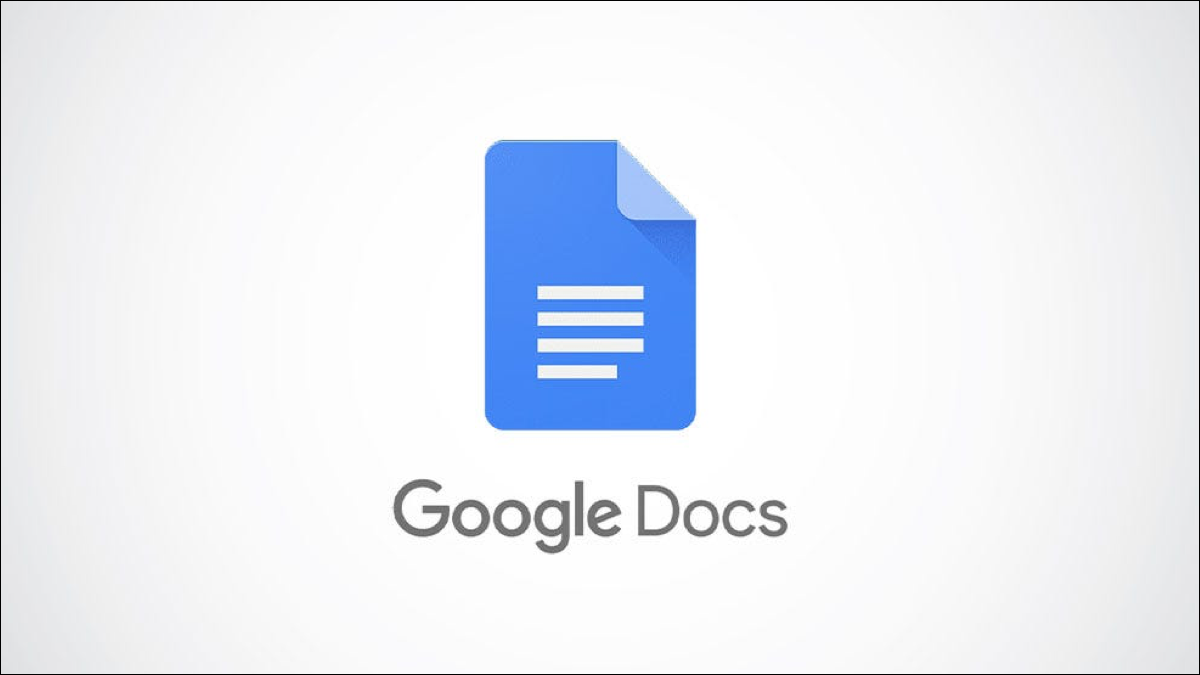
Incluir archivos relacionados y eventos de calendario en Google Docs es más fácil que nunca. Con Smart Chips, puede incrustar rápidamente un archivo de Google Drive, Hojas de cálculo o Presentaciones, o un evento de Google Calendar.
La función Smart Chips se implementó por primera vez para los contactos. Esto les da a los usuarios de Google Docs la posibilidad de mencionar un contacto en el documento para insertar su tarjeta de contacto . Afortunadamente, la función se expandió para incluir archivos y eventos, con opciones asociadas para cada uno. ¡Echemos un vistazo!
Insertar un archivo o un evento de calendario en Google Docs
Adjuntar un archivo o un evento de Google Calendar en Google Docs no requiere más que una «mención». Escriba el símbolo @ (arroba) e inmediatamente verá una lista desplegable de sugerencias y opciones.
Comenzando en la parte superior de la lista, verá personas, archivos y eventos.
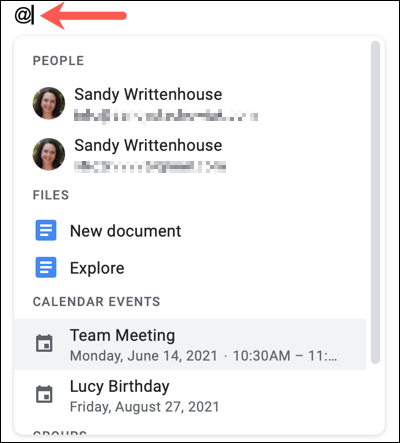
Si comienza a escribir después del símbolo @, puede limitar el archivo o evento que desee. Cuando vea lo que necesita, simplemente haga clic para incrustar el elemento en su documento.
Una vez que el elemento está en su documento, usted, sus lectores o cualquier otra persona con quien lo comparta pueden simplemente mover sus cursores sobre ese elemento para mostrar el chip inteligente. A partir de ahí, puede realizar varias acciones según el tipo de elemento.
Acciones para archivos y eventos en chips inteligentes
Lo que puede hacer con el chip inteligente puede hacer que ver archivos y compartir eventos sea más fácil que nunca.
Chips inteligentes para archivos
Coloque el cursor sobre un archivo incrustado para mostrar el chip inteligente. Esto le muestra el propietario del archivo y si se le ha realizado algún cambio reciente.
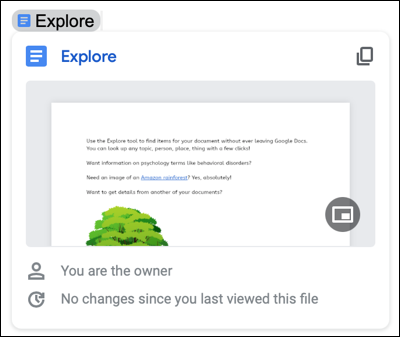
En la parte superior, puede hacer clic para copiar un enlace al archivo. Esto luego coloca el enlace en su portapapeles.
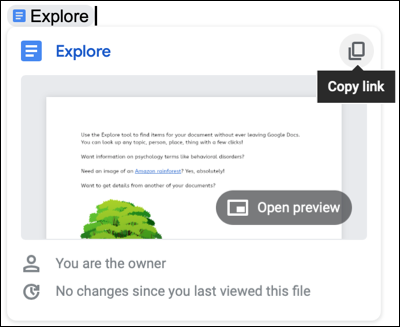
En el centro, puede hacer clic para abrir una vista previa del archivo. Esto abre una pequeña ventana a la derecha con la vista previa.
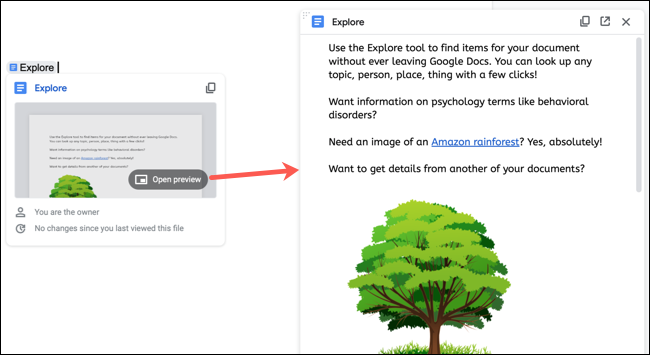
Si está compartiendo el documento actual pero no el archivo que está incrustando, tendrá la opción de Compartir ese archivo para que sus colaboradores puedan verlo.
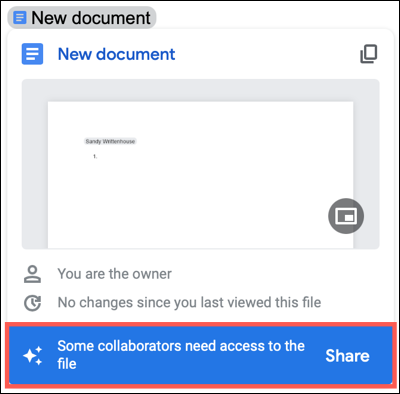
Si no comparte el archivo incrustado, quienes vean el documento pueden solicitar acceso mediante el chip inteligente.
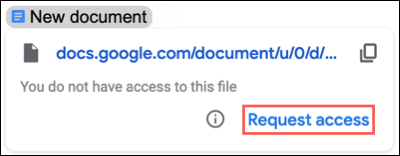
Fichas inteligentes para eventos
Las acciones de los eventos de Smart Chips para Google Calendar no son tan abundantes como las de los archivos, pero siguen siendo útiles.
Primero, verá el nombre del evento, junto con la fecha y la hora. Haga clic en el nombre del evento para abrirlo en Google Calendar.
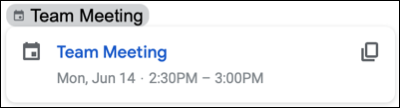
También puede hacer clic para copiar un enlace al evento y colocar el enlace en su portapapeles.
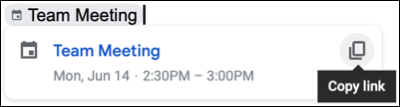
Con suerte, Google traerá más acciones al evento Smart Chips en el futuro, como la capacidad de agregar el evento de otra persona a su propio calendario o invitar a otros.
Para conocer otras formas útiles de incluir elementos en su documento de Google Docs, consulte cómo puede incrustar un dibujo de Google .


